ใครเคยเจอปัญหาเกี่ยวกับการเปิดบัญชีธนาคารบ้างยกมือขึ้น!! แต่ละครั้งที่จะต้องไปธนาคารรับรองว่าเกินครึ่งวันแน่นอน ใครไม่อยากลางานไปเปิดบัญชีฟังทางนี้ค่ะ แหม่มรีวิว มีวิธีเปิดบัญชีออนไลน์แบบไม่เสียค่าธรรมเนียมมาฝาก ไม่ต้องเสียเวลาไปนั่งรอคิวและเซ็นเอกสารอีกต่อไป เพียงแค่โหลดแอปพลิเคชั่นของธนาคารและทำตามขั้นตอนง่าย ๆ จะง่ายแค่ไหนมาดูกัน

ก่อนเปิดบัญชีออนไลน์ต้องเตรียมตัวอย่างไร ?
ขั้นตอนแรกของการเปิดบัญชีออนไลน์ผ่าน Mobile Application เราจะต้องดาวน์โหลดแอปฯของธนาคารมาไว้ในเครื่องกันก่อนค่ะ ส่วนเอกสารอื่น ๆ ที่จะต้องเตรียมก็คือบัตรประชาชน เบอร์โทรศัพท์สำหรับลงทะเบียน หรือจะเตรียม E-mail ไว้เผื่อด้วยก็ดีค่ะ
เปิดบัญชีออนไลน์ ธนาคารกสิกรไทย

- เปิดแอปพลิเคชั่น K Plus แล้วเลือก ‘เปิดบัญชีเงินฝาก K-eSavings’
- อ่านเงื่อนไขของการเปิดบัญชีให้เรียบร้อย แล้วเลือก ‘เปิดบัญชี’
- หากต้องการสมัครบัตรเดบิตด้วย ให้เลือก ‘สมัครบัตรเดบิต’ หากไม่ต้องการให้กดข้ามไป
- กรอกข้อมูลส่วนตัวตามบัตรประชาชน แล้วเลือกวิธียืนยันตัวตนด้วยบัตรประชาชน
- ตรวจสอบข้อมูลให้เรียบร้อย แล้วเลือก ‘ต่อไป’
- นำบัตรประชาชนไปยืนยันตัวเองตามจุดดังนี้
- ธนาคารกสิกรไทยทุกสาขา
- ตู้ ATM ของธนาคารกสิกรที่มีสัญลักษณ์ K Check ID
- ร้านค้าที่เป็น Partner ของธนาคารกสิกร เช่น Family Mart, Big C
- สแกนใบหน้าบนแอป K Plus เพื่อทำการเปิดบัญชี
- เมื่อสแกนใบหน้าเรียบร้อยแล้วให้เลือก ‘ดำเนินการต่อ’
- ตั้งรหัสผ่านของแอป และกดยอมรับเงื่อนไขต่างๆ
- ระบบจะทำการเปิดบัญชี ให้รอ SMS ตอบกลับจากธนาคาร สามารถเรียกดูสมุดบัญชีได้จากเมนูสมุดบัญชี
ดาวน์โหลดแอปพลิเคชั่น ธนาคารกสิกรไทย
เปิดบัญชีออนไลน์ ธนาคารไทยพาณิชย์

- เปิดแอปพลิเคชั่น SCB แล้วเลือกเมนู ‘ธุรกรรมของฉัน’
- เลือกเมนู ‘เปิดบัญชีเงินฝาก’ และเลือกประเภทเงินฝากที่ต้องการเปิดบัญชี
- อ่านรายละเอียดของบัญชีที่ต้องการเปิด แล้วกด ‘เลือก’
- อ่านเงื่อนไขแล้วกด ‘ยอมรับ’
- กรอกเลขหลังบัตรประชาชน
- กด ‘ถัดไป’ เพื่อกรอกข้อมูล FATCA
- กรอกข้อมูลส่วนตัวให้ครบ แล้วกด ‘ยืนยัน’
- กรอกรหัส OTP ที่ได้รับ
- เมื่อเปิดบัญชีสำเร็จระบบจะโชว์หน้ายืนยันการเปิดบัญชี
ดาวน์โหลดแอปพลิเคชั่น ธนาคารไทยพาณิชย์
เปิดบัญชีออนไลน์ ธนาคารกรุงไทย

- เปิดแอปพลิเคชั่น Krungthai NEXT แล้วกด ‘เริ่มต้นใช้งาน’
- กดยอมรับเงื่อนไขและข้อกำหนดการใช้แอปฯ
- กดยินยอมในการเก็บข้อมูลหรือการเปิดเผยข้อมูลส่วนบุคคล
- กดยินยอมการพิสูจน์ตัวตน
- แอปพลิเคชั่นจะทำการเปิดกล้องเพื่อสแกนบัตรประชาชน และกรอกข้อมูลหน้าบัตรประชาชนอัตโนมัติ
- กรอกเลขบัตรประชาชนแล้วกด ‘ยืนยัน’
- กรอกข้อมูลในบัตรประชาชน ระบบจะประมวลผลเพื่อทำการเตรียมตัวเปิดบัญชี
- ระบบจะเริ่มสแกนใบหน้า เมื่อสแกนใบหน้าเสร็จให้ตั้งค่ารหัสผ่านของ Krungthai NEXT
- ยืนยันรหัสผ่านอีกครั้ง
- ระบบจะสอบถามวิธีการยืนยันตัวตน ให้เลือก ‘เปิดด้วยบัตรประชาชน’ สามารถยืนยันตัวตนได้ที่ตู้ ATM ของธนาคารกรุงไทย
- เมื่อยืนยันตัวตนเสร็จระบบจะแจ้งผลการยืนยันตัวตน ระบบจะแสดงข้อมูลบัญชีที่เราต้องการเปิด ให้อ่านคำแนะนำในการเปิดบัญชีให้เรียบร้อย จากนั้นกดยอมรับข้อตกลงและเงื่อนไข
- ตอบคำถามแบบฟอร์ม FATCA
- กรอกอีเมลที่ใช้ในปัจจุบันเพื่อผูกกับบัญชีธนาคาร
- กรอกรหัส OTP ที่ได้รับและยืนยันอีเมลอีกครั้ง
- เลือกจังหวัด อำเภอและสาขาที่ดูแลบัญชี จากนั้นตรวจสอบข้อมูลส่วนตัวแล้วกด ‘ถัดไป’
- ตอบคำถาม CDD
- ตรวจสอบข้อมูล ยืนยันข้อมูลการเปิดบัญชี รอระบบดำเนินการ หากเปิดบัญชีสำเร็จระบบจะแจ้งผลการเปิดบัญชีในแอปพลิเคชั่น Krungthai NEXT
ดาวน์โหลดแอปพลิเคชั่น ธนาคารกรุงไทย
เปิดบัญชีออนไลน์ ธนาคารกรุงศรี

- เปิดแอปพลิเคชั่น Krungsr Mobile App แล้วเลือก ‘เปิดบัญชีออมทรัพย์ มีแต่ได้ ออนไลน์’
- กรอกเบอร์มือถือและใส่รหัส OTP
- กด ‘ถัดไป’ เพื่อเริ่มทำการเปิดบัญชี
- ถ่ายรูปบัตรประชาชนแล้วกรอกข้อมูลตามบัตรประชาชน
- เลือกช่องทางการยืนยันตัวตน
- เมื่อยืนยันตัวตนเสร็จกลับมาที่ Krungsr Mobile App อีกครั้ง
- กรอกข้อมูลเพื่อทำการเปิดบัญชี
- สแกนใบหน้าเพื่อทำการเปิดบัญชี
- ตั้งรหัสผู้ใช้งานรหัสผ่านและ PIN เพื่อเข้าใช้งาน Krungsr Mobile App
- ระบบจะแสดงสถานะการเปิดบัญชีกดเสร็จสิ้นเพื่อเริ่มใช้บัญชีออนไลน์
ดาวน์โหลดแอปพลิเคชั่น ธนาคารกรุงศรี
เปิดบัญชีออนไลน์ ธนาคารกรุงเทพ

- เปิดแอปพลิเคชั่น Bualuang mBanking แล้วเลือก ‘เปิดบัญชีออนไลน์’
- อ่านรายละเอียดการเปิดบัญชี จากนั้นเลือก ‘ต่อไป’
- กรอกเบอร์โทรศัพท์แล้วกด ‘ยืนยัน’ จากนั้นกรอกรหัส OTP เพื่อยืนยันเบอร์โทรศัพท์
- กรอกรหัสผ่าน 6 หลัก เพื่อเข้าใช้งานแอปฯ Bualuang mBanking
- กรอกข้อมูลส่วนตัวแล้วกด ‘ต่อไป’
- กรอบ OTP ที่ได้รับในอีเมลเพื่อยืนยันอีเมล แล้วเลือกยืนยันตัวตนผ่านแอปพลิเคชั่นธนาคารอื่นภายใต้โครงการ National Digital ID (NDID)
- เพื่อผู้ให้บริการยืนยันตัวตนที่ลงทะเบียนใช้บริการไว้ แล้วกด ‘ยินยอม’
- เมื่อทำรายการยืนยันตัวตนสำเร็จ สถานะคำขอจะเปลี่ยนเป็นอนุมัติ จากนั้นกด ‘ต่อไป’
- สแกนใบหน้าแล้วยืนยันด้วยรหัส PIN 6 หลัก สามารถเริ่มต้นใช้งานได้ทันที
ดาวน์โหลดแอปพลิเคชั่น ธนาคารกรุงเทพ
เปิดบัญชีออนไลน์ ธนาคารทีเอ็มบีธนชาติ
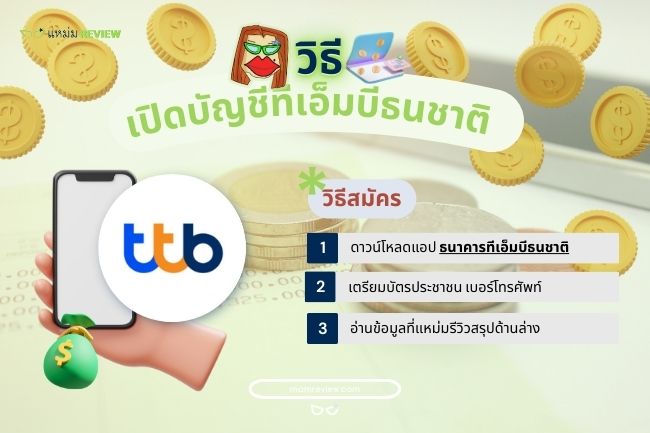
- เปิดแอปพลิเคชั่น ttb touch เลือกประเภทบัญชีที่ต้องการเปิดแล้วเลือก ‘ถัดไป’
- หากเลือกบัญชี ออลล์ฟรี ระบบจะให้เลือกเปิดบัตรแบบที่ต้องการ ได้แก่
- บัตรเดบิต ออลล์ฟรี ดิจิตอล
- บัตรเดบิต ออลล์ฟรี
- ชิปแทนเงินสด wave
- ไม่ต้องการบัตร
- เมื่อเลือกแล้วระบบจะแสดงรายละเอียดของบัตรเดบิตที่เลือกแล้วกด ‘ถัดไป’
- อ่านข้อตกลงและเงื่อนไขการใช้บริการ แล้วกด ‘ยอมรับ’
- ตรวจสอบข้อมูลส่วนตัวแล้วกด ‘ถัดไป’ จากนั้นกด ‘ยืนยัน’
- เลือกบัญชีที่ต้องการโอนเงินเข้าบัญชีใหม่ ใส่จำนวนเงินและใส่ชื่อเรียกแทนบัญชี แล้วกด ‘ถัดไป’
- ตรวจสอบความถูกต้องแล้วกด ‘ยืนยัน’ จากนั้นกรอกรหัสผ่าน 6 หลัก
- ระบบจะแสดงทำรายการเปิดบัญชีใหม่สำเร็จ สามารถรับสมุดบัญชีได้ที่ ttb ทุกสาขา
ดาวน์โหลดแอปพลิเคชั่น ธนาคารทีเอ็มบีธนชาติ
เปิดบัญชีออนไลน์ ธนาคาร ธอส.

- เปิดแอปพลิเคชั่น GHB ALL แล้วกดใช้งานครั้งแรก
- สมัครใช้บริการที่ ธอส. ทั่วประเทศ
- กรอกหมายเลขประจำตัว 10 หลัก (จะได้รับผ่าน SMS หรืออีเมล)
- กรอกเลข OTP ที่ได้จากเบอร์โทรศัพท์ ที่ลงทะเบียนไว้กับธนาคาร
- กรอกเลขบัญชีที่ลงทะเบียนไว้กับธนาคาร
- กรอกเลขบัตรประชาชน วัน/เดือน/ปีเกิด
- ตั้งรหัสผ่านและกดยืนยันรหัส
- กำหนด PIN 6 หลัก สำหรับเข้าใช้แอปพลิเคชั่น แล้วกดยืนยันอีกครั้ง จากนั้นสามารถใช้บริการแอปฯได้ทันที
ดาวน์โหลดแอปพลิเคชั่น ธนาคาร ธอส.
เปิดบัญชีออนไลน์ ธนาคารซีไอเอ็มบี
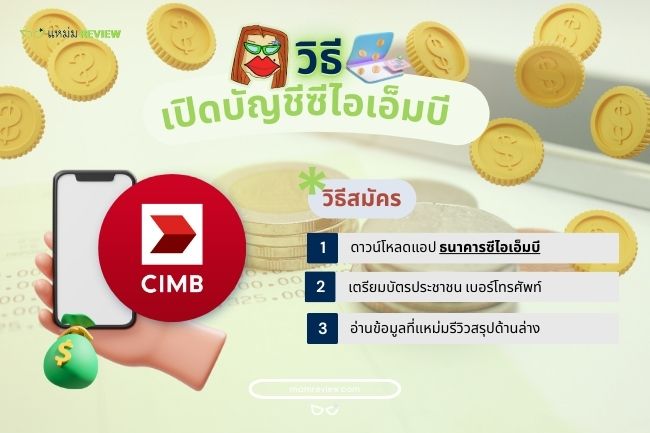
- เปิดแอปพลิเคชั่น CIMB Thai Digital Banking
- กรอกหมายเลขบัตรประจำตัวประชาชน
- กรอกหมายเลขโทรศัพท์และรหัส OTP ที่ได้รับทาง SMS
- เลือกบัญชีเงินฝากออมทรัพย์ ชิลดี ซีไอเอ็มบี ไทย
- เลือกบริการยืนยันตัวตนผ่านเคาน์เตอร์เซอร์วิส
- เลือกเปิดบัญชีพร้อมบัตรเดบิต
- กรอกข้อมูลบนหน้าบัตรประชาชน และกรอก Laser Code
- กรอกข้อมูลส่วนตัวและข้อมูลการทำงาน
- กรอกอีเมลและรหัส OTP ที่ได้รับทางอีเมล
- นำ QR Code ที่ได้รับไปยืนยันตัวตนผ่านเคาน์เตอร์เซอร์วิส
- ยืนยันตัวตนด้วยการสแกนใบหน้าผ่านแอปฯ CIMB Thai Digital Banking
- ธนาคารจะแจ้งหมายเลขบัญชีที่เปิดเรียบร้อยผ่าน SMS / E-mail
- ตั้งรหัส 6 หลักสำหรับเข้าใช้งาน และสามารถใช้งานได้ทันที
ดาวน์โหลดแอปพลิเคชั่น ธนาคารซีไอเอ็มบี
เปิดบัญชีออนไลน์ ธนาคารเกียรตินาคิน

- เปิดแอปพลิเคชั่น KKP Mobile
- เลือกสมัครบริการและกรอกข้อมูลส่วนตัวตามขั้นตอน จากนั้นกด ‘ต่อไป’
- เลือกเปิดบัญชี E-Account
- เลือกวัตถุประสงค์ของการเปิดบัญชี และเลือกบัญชี KKP SAVVY แล้วกดดูข้อมูลผลิตภัณฑ์
- ยืนยันเบอร์โทรศัพท์มือถือและอีเมล โดยใส่รหัส OTP ที่ได้รับ
- อ่านข้อตกลงและเงื่อนไขการใช้บริการ แล้วกด ‘ยินยอม’
- เลือกวิธียืนยันตัวตน
- ตั้งรหัส 6 หลัก แล้วกดยืนยันรหัสอีกครั้ง
ดาวน์โหลดแอปพลิเคชั่น ธนาคารเกียรตินาคิน
และนี่ก็คือวิธีการเปิดบัญชีออนไลน์ของธนาคารต่าง ๆ เรียกได้ว่าค่อนข้างสะดวกมากเลยทีเดียว ที่สำคัญปลอดภัยด้วยค่ะ เพราะเป็นแอปพลิเคชั่นของธนาคารเองโดยตรง ไม่ต้องเสียเวลาเดินทางไปที่สาขาแล้ว เราสามารถฝากเงินหรือทำธุรกรรมทางการเงินต่าง ๆ ได้อย่างง่ายดายภายในแอปฯนั้นเลย ใครที่กำลังมองหาวิธีการเปิดบัญชีออนไลน์อยู่ทำตาม แหม่มรีวิว ได้เลยค่าา
อ้างอิง: 1,2,3,เพื่อความถูกต้องแม่นยำและอัพเดทสามารถติดต่อสอบถามทางบริษัทโดยตรง




